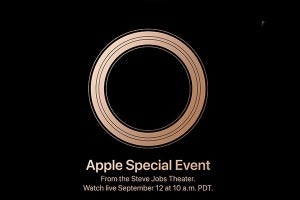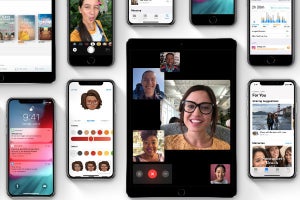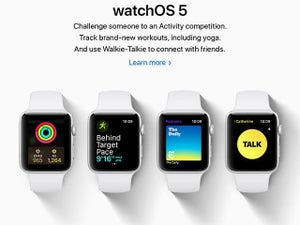例年、Appleは9月に新しいiPhoneを発表しています。今年も中旬にスペシャルイベントが開催され、3種類のiPhoneが発表されるのではないかと噂されています。新機種が出たら買い換えようとお考えの方もいらっしゃるかもしれませんね。
買い換え前にやっておきたいのが使用中のiPhoneのバックアップです。大事な連絡先や写真、LINEのトークなどは、引き継げるようになっていますか? 大事なデータをちゃんと引き継ぐための設定を確認しおきましょう。今回はバックアップの基本「iCloudに保存」する方法です。
「iCloudに保存」とは?
iPhoneやiPadは、機種変更をしてもスムーズに使用を継続できるよう、また複数の端末の間でデータを共有できるよう、ネットワークを通じて「iCloud」という場所に大切なデータを保存しています。
では、自分のiPhoneのデータがiCloudに保存されているのかどうか、確認してみましょう。
-
設定を開いた時に「iPhoneにサインイン」という表示が出ている場合は、iCloudが使用されていません。タップしてApple ID・パスワードを入力し、サインインすることで、iCloudの使用が開始されます
バックアップを最新の状態にしておこう
自動的にiCloudに保存されるデータとは別に、バックアップとして保存しなくてはならないデータもあります。バックアップは、iPhoneがWi-Fiに接続された状態で充電中かつスリープ中に自動的に行われます。バックアップが行われているかどうか、確認してみましょう。
新しいiPhoneを最初に起動する際、自分のApple IDでサインインし、このバックアップから復元すれば、これまで使用していたiPhoneと同じ状態をそのまま引き継いで使用することができます。
ただし、iTunes Storeで購入した音楽や映画、iBooksやKindleの電子書籍などのコンテンツは、購入履歴だけがバックアップされ、音楽や書籍そのものはバックアップに含まれません。新しい端末で再度ダウンロードする必要があります。
iCloudは有限
iCloudは5GBまで無料で利用できますが、保存されるデータ容量がそれを超える場合は月額で有料のオプションを利用する必要があります。
無料で使用し続けるなら
iCloudを無料プランのまま使用し続けたい場合は「写真」を自動的にiCloudに保存する「iCloudフォトライブラリ」機能をオフにするのがオススメです。ただし、写真がiPhone本体にしか保存されていない状態になるので、バックアップが欲しい場合はPCや他のストレージサービスを利用して保存する必要があります。
写真だけをバックアップする方法については、改めてご紹介します。